Définir les règles logiques d'affichage au niveau du campus
Les rôles suivants vous permettent de mettre à jour les règles logiques d'affichage :
- Administrateur des services aux usagers
- Administrateur général du système
Pour plus d'informations sur la configuration des règles logiques d'affichage (découverte), voir Logique d'affichage de l'interface de recherche.
Pour des environnements multicampus, Alma vous permet de définir les règles logiques d'affichage au niveau du campus pour les services électroniques suivants : Texte intégral, Texte intégral sélectif, Services de base de données et Services électroniques généraux. Alma applique les règles logiques d'affichage dans les environnements multicampus de la manière suivante :
- Le campus pour lesquels les services sont calculés est basé sur l'adresse IP à partir de laquelle le lecteur accède à la page Services dans Alma ou le campus d'affiliation du lecteur connecté. Si Alma détermine qu'un lecteur est connecté sur un campus différent, les services électroniques calculés dépendent des règles logiques d'affichage définies pour les deux campus.
- Les règles logiques d'affichage activées au niveau du campus écrasent toutes les règles logiques d'affichage électroniques activées au niveau de l'institution.
- Pour les services non électroniques, Alma applique également les règles logiques d'affichage qui sont activées au niveau de l'institution.
- Si aucune règle logique d'affichage n'est activée au niveau du campus, Alma applique toutes les règles logiques d'affichage activées au niveau de l'institution.
Pour définir les règles logiques d'affichage au niveau du campus :
- Sur la page Configuration Service aux usagers (Menu de configuration > Services aux usagers > Logique d'affichage de l'interface de recherche > Règles logiques d'affichage), cliquez sur Ajouter une règle. La boîte de dialogue Ajouter une règle apparaît.
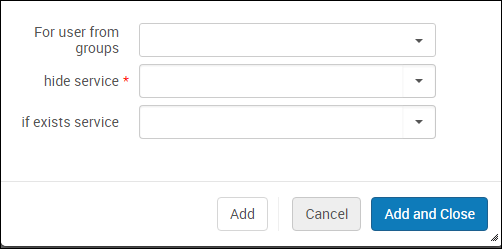 Boîte de dialogue Ajouter une règle
Boîte de dialogue Ajouter une règle - Sélectionnez l'un des services électroniques suivants dans la liste déroulante des services masqués : Service de base de données, Texte intégral, Service électronique général ou Texte intégral sélectif.
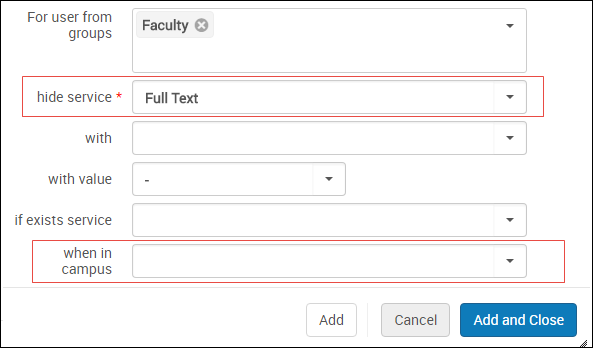 Service électronique sélectionné
Service électronique sélectionné - Sélectionnez un campus dans la liste déroulante quand sur le campus.
- Remplissez les champs restants puis cliquez sur Ajouter et fermer.
La boîte de dialogue Ajouter une règle se ferme et la nouvelle règle est ajoutée sous la section Règles du campus sur la page Logique d'affichage de l'interface de recherche.
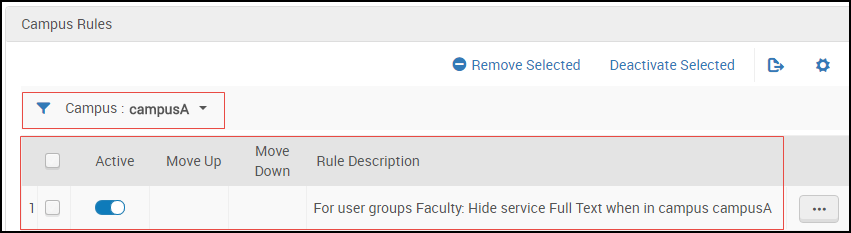 Règle ajoutée à la section Règles du campusPour consulter les règles d'un autre campus, sélectionnez le campus dans la liste déroulante Campus.
Règle ajoutée à la section Règles du campusPour consulter les règles d'un autre campus, sélectionnez le campus dans la liste déroulante Campus.

